Sådan repareres en beskadiget MP4-fil gratis
Har du nogensinde fået en korrupt MP4-videofil og ikke vidste, hvordan du reparerer den? MP4 er det mest almindelige videocontainerformat i de seneste år for dets gode kompatibilitet og andre enestående funktioner. De kan dog også blive beskadiget i nogle tilfælde, som når optageenheden pludselig slukker, når videoredigeringsprogrammet går ned, eller efter at være blevet angrebet af virus osv. Hvis du leder efter en løsning, så gå ikke glip af denne artikel deler med dig den mest effektive måde at reparere korrupte MP4-videofiler.

VLC er en berømt multimedieafspiller, der afspiller videofiler i næsten alle populære formater. Faktisk er det mere end en almindelig medieafspiller. Mange kraftfulde funktioner, der er indlejret i programmet, venter på, at du skal udforske. Blandt dem er videofikseringsfunktionen i fokus i denne tutorial. Lad os gå direkte ind i trinene til at reparere korrupte MP4-videofiler ved hjælp af VLC:
Knytnæve, gratis download VLC medieafspiller fra https://www.videolan.org/. Så skal du bare installere og starte VLC medieafspiller på din computer.
For at reparere en korrupt MP4-videofil med VLC skal du på forhånd konvertere den til AVI-format. Når du ser programmets hovedgrænseflade, skal du klikke på Medier og vælg Konverter / Gem fra rullelisten.
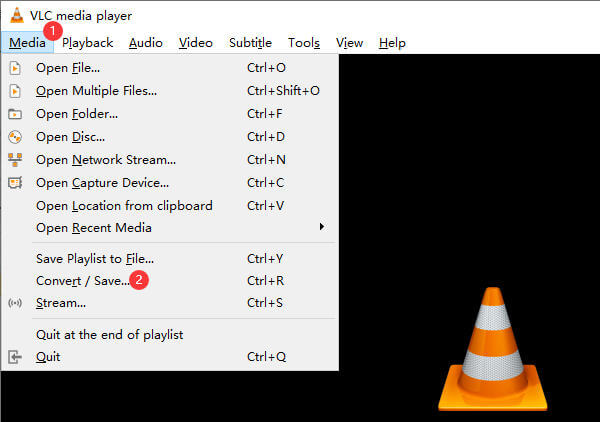
Så vil du se Åben medier vindue dukker op. Klik på Tilføj knappen til højre for vinduet, og importer den beskadigede MP4-videofil (er). Klik derefter på Konverter / Gem i nederste højre hjørne af vinduet.
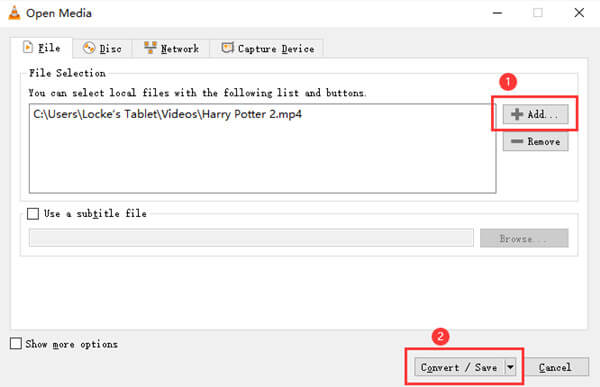
Så vil du flytte til Konverter vindue. Her skal du vælge en destination for den konverterede fil og omdøbe den nye fil. Du kan bruge Gennemse knappen i bunden af grænsefladen.
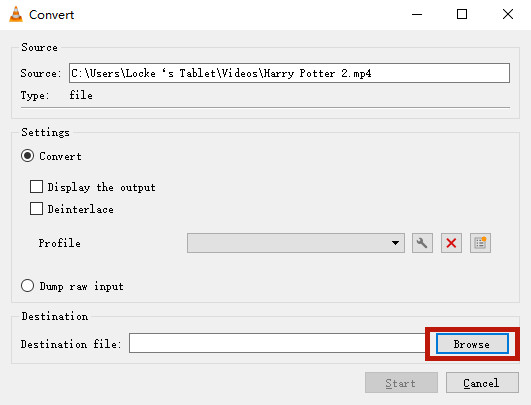
Et filudforskervindue skal dukke op nu. Vælg en destinationsmappe. Derefter skal du vælge Alle i Filtype menu, og navngiv filen med filtypenavnet ". AviKlik endelig på Gem i nederste højre hjørne af vinduet.
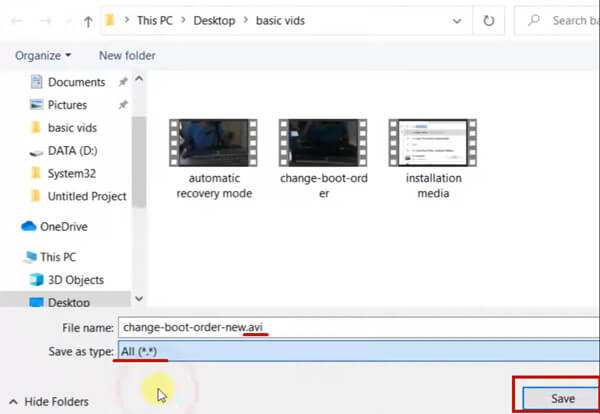
Det tager lidt tid for VLC at konvertere den beskadigede MP4-videofil til AVI-format fuldt ud. Indtast menuen, mens du venter Indstillinger under Værktøjer fane i VLC.
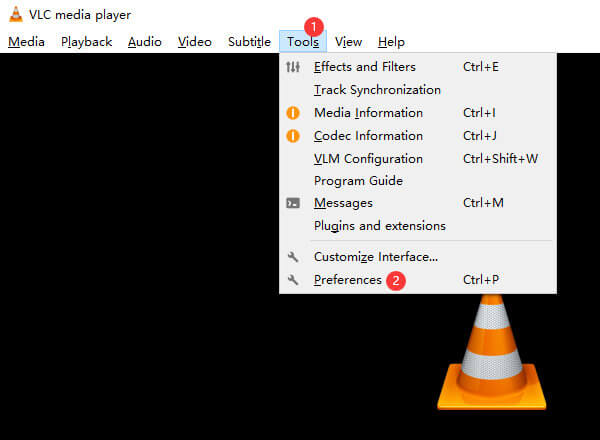
Gå til Input / Codecs fanen. Find derefter Beskadiget eller ufuldstændig AVI-fil sektion nær bunden af vinduet, og vælg Fix altid mulighed. Klik på knappen Gem i nederste højre hjørne.
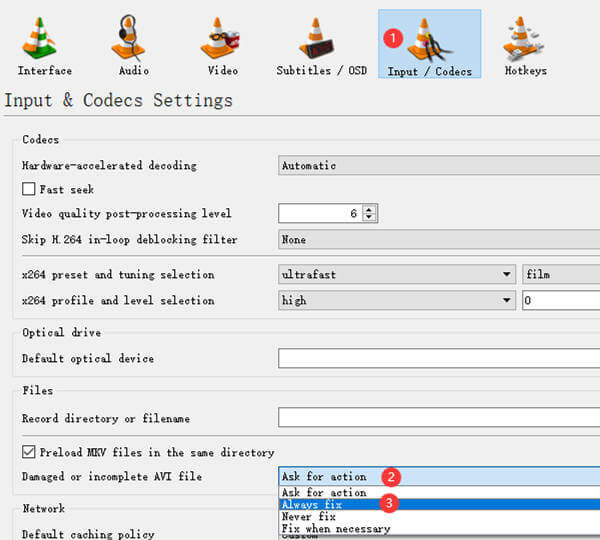
Når den korrupte MP4-videofil er fuldt konverteret til AVI-format, kan du prøve at åbne den med VLC. Træk og slip det bare i grænsefladen til VLC. VLC reparerer MP4-videoen og begynder at afspille den.
Bortset fra at reparere videofiler giver VLC dig mulighed for at konverter AVI, MP4 osv. Til populære medieformater.
Hvad er den bedste multimedieafspiller til MP4-videoer? Vi anbefaler Blu-ray Master Gratis Blu-ray-afspiller. Selvom det kaldes Blu-ray-afspiller, er det faktisk en alt-i-en multimedie-afspiller, der spiller hundredvis af populære videoformater, herunder MP4, MOV, MKV, WEBM, MTS, AVI, VOB, M4V, WMV, MTS og meget mere. Her er flere nøglefunktioner ved det:
Trin til afspilning af MP4-videofil med Blu-ray-afspiller:
Importer MP4-videoen
Download og installer Blu-ray Player på din Windows eller Mac. Klik på Åbn fil i midten af grænsefladen. Et filudforskervindue vises. Vælg og åbn din MP4-fil i den.

Begynd at spille noget
Til at begynde med kan du klikke på afspilningsliste knappen i bunden af afspillerens grænseflade for at vise titlerne og kapitlerne i højre side af grænsefladen. Dobbeltklik på en af dem for at begynde at spille.

Styr afspilningen
For at spille, stop, fremad, lydstyrke op og lydstyrke ned, skal du bare klikke på Controls fanen i øverste venstre hjørne. Lydindstillinger er under Audio fanen. Videoindstillinger som videospor, undertekstspor, deinterlace og skærmstørrelse kan findes på video menu.
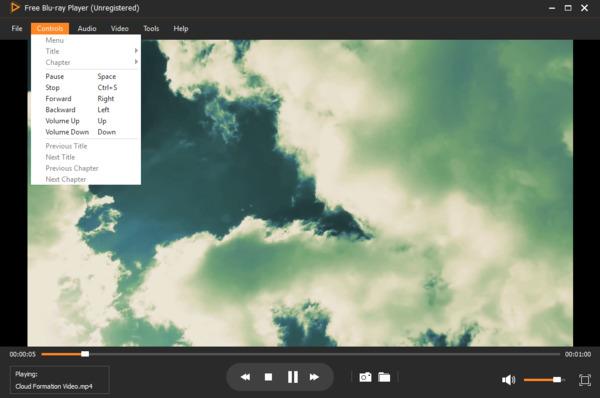
1. Kan jeg rette en beskadiget MP4-fil?
Ja, du kan reparere beskadigede MP4-videoer, men ikke alle kan repareres perfekt. Det betyder, at du måske mister nogle segmenter af videoen, får nogle lagg i den, eller finder videoen ikke så klar som den var osv. Prøv at reparere den beskadigede MP4 med VLC-afspiller.
2. Hvordan undgår man at beskadige MP4-videofilen?
Når du overfører dine videofiler, skal du sørge for, at overførslen er fuldført, før du lukker programmet eller vinduet. Når du vil slukke for din computer, eller når batteriet på den bærbare computer er ved at dø, eller der bliver en blackout, skal du sørge for, at din fil ikke kører eller under redigering.
3. Hvilke professionelle værktøjer anbefales til at reparere korrupt MP4?
Disse fire programmer er gode: Remo Repair AVI, VLC medieafspiller, Kernel Video Repair og Recoverit Video Repair.
I dette indlæg delte vi, hvordan man reparerer beskadigede MP4-videofiler gratis ved hjælp af den berømte VLC multimedieafspiller. Der er en indbygget funktion i VLC til at reparere ufuldstændig eller beskadiget AVI-video. Vores løsning er baseret på det. Da dine originale videofiler ikke er i AVI-format, skal du konvertere dem til AVI-format på forhånd, hvilket også kan gøres i VLC. Har du problemer, når du prøver at reparere MP4-videofiler? Tøv ikke med at fortælle os det!
Mere Reading
Sådan afspiller du MP4-filer på Mac, når QuickTime ikke afspiller MP4
Hvis du ikke kan åbne MP4-filer med QuickTime Player på din Mac, kan du læse denne artikel for at lære 3 effektive metoder til at løse, QuickTime kan ikke afspille MP4 og åbne MP4 på Mac.
Du skal være fortrolig med MKV og MP4, men kender du de detaljerede oplysninger om dem? Skal du vælge MKV eller MP4 for at gemme på din computer? Læs denne artikel, du vil lære om forskellene mellem dem.
2 bedste måder at konvertere M4A til MP4 på Windows og Mac
Når du vil konvertere iTunes M4A til en Android-telefon eller andre enheder, kan du få 2 effektive og nemme måder at konvertere M4A til MP4 fra artiklen.
Sådan konverteres WLMP-fil til MP4
Kunne du ikke åbne en WLMP-fil på din computer? Faktum er, at ingen medieafspiller kan afspille det. Du skal konvertere WLMP til MP4. Denne artikel giver dig 3 måder at konvertere WLMP til MP4.